Ako zobraziť súbory MusicXML v systéme Windows 11/10?
V tomto príspevku budeme hovoriť o tom, čo je súbor MusicXML a jeho použitie a ako si môžete prezerať súbory MusicXML v (MusicXML)Windows 11/10 . Súbor MusicXML sa v podstate používa na zobrazenie západných hudobných notácií. Ako už názov napovedá, ide o štandard súborov založený na XML, ktorý je určený na výmenu digitálnych notových záznamov.
Dá sa použiť na jednoduché ukladanie hudobných partitúr v elektronickom formáte, tlač vysokokvalitných notových záznamov a výmenu hudobných partitúr medzi rôznymi notačnými programami. Okrem toho existuje komprimovaný formát súboru MusicXML , tj súbor MXL . Formát súboru MXL sa používa na kompresiu a ukladanie údajov (MXL)MusicXML v zmenšenej veľkosti.
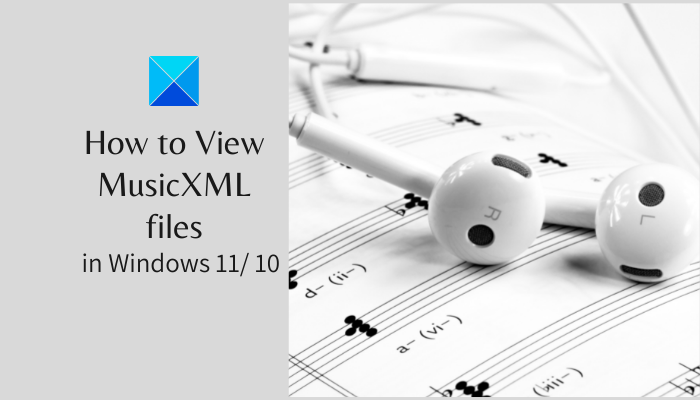
Ak teraz hľadáte riešenie na zobrazenie súboru MusicXML v Windows 11/10 , táto príručka vám pomôže. Tu sa zmienim o viacerých freeware a webových stránkach, ktoré vám umožňujú otvárať a prezerať súbor MusicXML . Takže bez veľkých okolkov začnime!
Ako zobraziť súbory MusicXML v systéme Windows 11/10?
Tu je bezplatný softvér a služba online, ktoré vám umožňujú otvárať a prezerať súbory MusicXML v (MusicXML)Windows 11/10 :
- MuseScore
- Denemo
- Limetka
- Soundslice.com
Pozrime sa na tieto prehliadače MusicXML podrobne!
1] MuseScore

MuseScore je populárny bezplatný a multiplatformový hudobný notačný softvér, pomocou ktorého môžete importovať a prezerať súbory MusicXML v (MusicXML)Windows 11/10 . Je to bezplatný prehliadač súborov MusicXML s otvoreným zdrojom. (MusicXML)Môžete si ho jednoducho stiahnuť a nainštalovať do počítača a potom spustiť jeho hlavné grafické rozhranie(GUI) . Potom môžete prejsť do ponuky Súbor(File) a kliknutím na možnosť Otvoriť(Open) do nej importujete súbor MusicXML . Potom vám ukáže hudobné skóre obsiahnuté v importovanom súbore MusicXML .
Môžete si tiež vypočuť hudobné skóre(listen to the music score) uložené v zdrojových súboroch MusicXML . Jednoducho(Simply) kliknite na tlačidlo Prehrať( Play) na hlavnom paneli nástrojov, aby ste si vypočuli hudbu. Umožňuje vám upraviť zobrazenie stránky notového záznamu. Môžete tiež zmeniť vlastnosti nôt a prvkov, ako je farba, smer, poradie usporiadania( color, direction, stacking order,) atď. Okrem súborov MusicXML môžete tiež otvárať a zobrazovať dátové súbory Muse, MIDI, Capella, Guitar Pro, súbory Power Tab Editor(Muse data files, MIDI, Capella, Guitar Pro, Power Tab Editor files,) a niekoľko iné hudobné súbory.
Je to najmä skladateľ hudobných partitúr. Preto(Hence) v ňom môžete upravovať súbory MusicXML pomocou rôznych štandardných a pokročilých nástrojov. Noty môžete upravovať manuálne, pridávať nové poznámky a prvky, meniť polohu poznámok, vymazávať poznámku a robiť ďalšie. Na skladanie notových zápisov vám poskytuje syntetizátor(Synthesizer) , klavírnu klávesnicu(Piano Keyboard) , mixér(Mixer) a ďalšie nástroje.
Je to skutočne praktický freeware hudobných notácií, ktorý sa dodáva v inštalačnej aj prenosnej verzii.
Pozri tiež: (Also see:) Ako vložiť hudobné poznámky a symboly do programu Microsoft Word.(How to insert Music Notes and Symbols in Microsoft Word.)
2] Denemo

Denemo je bezplatný softvér na prehliadanie súborov MusicXML pre (MusicXML)Windows 11/10 . Spustite tento softvér a potom prejdite do ponuky Súbor(File) a kliknite na možnosť Import File > Import MusicXml . Pri importovaní súboru budete môcť zobraziť notový záznam v jeho hlavnom rozhraní.
Okrem toho v predvolenom nastavení zobrazuje zobrazenie tlače importovaného súboru MusicXML v samostatnom okne, ako je znázornené na obrázku nižšie.

Umožňuje vám vizualizovať súbory MusicXML pomocou funkcií priblíženia, záložiek, pohybov kurzora, pohybu displeja doprava alebo doľava a ďalších funkcií. Môžete tiež prehrávať hudobnú partitúru s rôznymi možnosťami prehrávania, ako je hranie akordu na kurzore, zobrazenie prehrávania, zmena výšky tónu atď. Môžete v nej tiež upravovať súbory MusicXML a prevádzať ich do iných podporovaných formátov, ako sú PDF , PNG , MIDI atď.
Tento softvér na hudobnú notáciu a prehliadač MusicXML(MusicXML) si môžete stiahnuť z denemo.org .
3] Limetka

Lime je bezplatný softvér na otváranie a prezeranie súborov MusicXML v (MusicXML)Windows 11/10 . Je to prenosný softvér, takže môžete jednoducho dvakrát kliknúť na jeho exe súbor, aby ste spustili jeho rozhranie a potom začali prezerať súbory MusicXML . Okrem MusicXML vám tiež umožňuje prezerať súbory MIDI a NIFF . Jednoducho(Simply) prejdite do ponuky Súbor(File) a kliknutím na možnosť Import > MuiscXML otvorte súbor MusicXML.
Počas importovania súboru MusicXML môžete nakonfigurovať možnosti, ako je priradenie výrazov k kmeňu alebo hlasu, transponovanie oktáv posunutých nôt, predvolený bod textu, ignorovanie konfigurácií nadávok a remíz, ďalšie škálovanie stránky(slur association to stem or voice, transpose octave shifted notes, default lyrics point, ignore slur and tie configurations, additional page scaling,) atď. Poskytuje funkcie, ako sú možnosti priblíženia a pridávanie anotácií. Môžete ho použiť aj na úpravu notácií importovaných zo súboru MusicXML . V ponuke stránky(Page) je prítomná špeciálna funkcia Opraviť problémy(Fix Problems) , ktorá vám umožňuje opraviť chyby rytmu, porušenia výšky tónu, chýbajúce pripomienky(rhythm errors, pitch violations, missing reminders,) a ďalšie.
Pozrite si: (See:) Ako previesť obyčajný text na PDF s hudobným notovým zápisom v systéme Windows 10.(How to convert Plain Text to Musical Notation PDF in Windows 10.)
4] Soundslice.com

Soundslice.com je bezplatná online služba na otváranie a prezeranie súborov MusicXML . Prejdite na jej webovú stránku, nahrajte súbor MusicXML a noty si budete môcť prezerať vo webovom prehliadači. Poskytuje špecializovanú možnosť prehrávania, ktorá vám umožňuje počúvať hudobné skóre. Môžete upraviť BPM hudby, povoliť prehrávanie slučky, upraviť hlasitosť, povoliť metronóm atď.
Poskytuje vizualizácie klavírnej klávesnice. Môžete tiež nastaviť niektoré nastavenia zobrazenia, ako je úroveň priblíženia, rozloženie a vzhľad nástroja.
Teraz si prečítajte: (Now read:) Prehrávač notácií umožňuje prezerať noty a čítať texty.
Related posts
Ako previesť MIDI na MusicXML v systéme Windows 11/10
Znova otvorte nedávno zatvorené priečinky, súbory, programy, okná
Čo je súbor Windows.edb v systéme Windows 11/10
Čo je súbor PLS? Ako vytvoriť súbor PLS v systéme Windows 11/10?
Čo je súbor PPS? Ako previesť PPS do PDF v systéme Windows 11/10?
File Blender je prenosný bezplatný softvér File Converter pre Windows PC
Uvoľnite TCP/IP, vyprázdnite DNS, resetujte Winsock, resetujte proxy pomocou dávkového súboru
Ako urobiť súbor alebo priečinok skrytým alebo iba na čítanie v systéme Windows 11/10
Ako otvoriť súbory PSD bez aplikácie Photoshop
Bezplatný softvér na obnovu dát: Obnovte zmazané súbory a priečinky
Overte integritu súboru pomocou bezplatných kontrol integrity súborov a kontrolných súčtov
Ako previesť súbor EXE na súbor APK na spustenie v systéme Android
Ako zlúčiť súbory a hárky programu Excel
Šifrujte súbory alebo text jednoducho pomocou VSEncryptor pre Windows PC
Ako rozbaliť, otvoriť alebo extrahovať TAR.GZ, TGZ alebo GZ. Súbory v systéme Windows 11/10
Ako obnoviť povolenia súborov NTFS v systéme Windows 10
Pridajte, odstráňte alebo upravte hypertextové odkazy v súboroch PDF pomocou editora odkazov PDF
Čo je súbor LRC? Ako vytvoriť súbor LRC v systéme Windows 11/10?
Odstráňte vírus z jednotky USB Flash pomocou príkazového riadka alebo dávkového súboru
Ako upraviť alebo pridať metadáta do súborov Fotografie a videa v systéme Windows 11/10
